Nastavenie online schôdzí pomocou aplikácie Teams
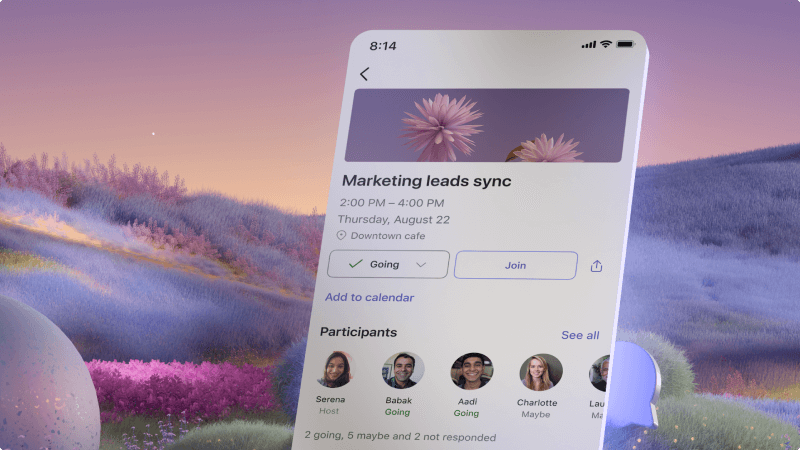
Budete sa musieť spojiť s partnermi, klientmi, zákazníkmi alebo kolegami, či už osobne alebo online. S aplikáciou Microsoft Teams je jednoduché vytvoriť online schôdzu, ktorú môžete odoslať bez ohľadu na to, či vytvoríte pozvánku na schôdzu v Outlooku alebo Teams. Klient sa k schôdzi môže pripojiť z počítača alebo mobilného zariadenia.
Čo sa naučím?
-
Plánovanie schôdze s klientmi pomocou aplikácie Microsoft Teams alebo Outlooku
-
Ako pomôcť klientovi pripojiť sa k schôdzi
Čo potrebujem?
-
Microsoft Teams
-
Microsoft Outlook
-
3 minúty

-
Otvorte aplikáciu Teams a prejdite do kalendára.
-
Vyberte položku Nová schôdza.
-
Vyplňte podrobnosti o schôdzi vrátane týchto:
-
Názov
-
Pridanie účastníkov vrátane externých klientov
-
Nastavenie času a dátumu
-
Pridať umiestnenie v prípade potreby
-
Pridanie podrobností o schôdzi, napríklad o tom, na čo je určená
-
Po dokončení vyberte položku Odoslať. Klienti dostanú pozvánku, ktorú budú používať na pripojenie k schôdzi. Keď sa používateľ pripojí, dostanete oznámenie, aby ste ich vy alebo niekto iný, kto sa už na schôdzi nachádza, mohli prijať.
-
Otvorte Outlook a prejdite do kalendára.
-
Vyberte položku Nová udalosť.
-
Vyplňte podrobnosti o schôdzi vrátane týchto:
-
Názov
-
Pridanie účastníkov vrátane externých klientov
-
Nastavenie času a dátumu
-
Pridať umiestnenie v prípade potreby
-
Pridanie podrobností o schôdzi, napríklad o tom, na čo je určená
-
-
Výberom prepínača schôdze cez Teams skontrolujte, či ide o online schôdzu.
-
Po dokončení vyberte položku Odoslať.
Klienti dostanú pozvánku, ktorú budú používať na pripojenie k schôdzi. Keď sa používateľ pripojí, dostanete oznámenie, aby ste ich vy alebo niekto iný, kto sa už na schôdzi nachádza, mohli prijať.
Ľudia sa môžu pripojiť k schôdzi cez Teams z počítača alebo mobilného zariadenia bez konta Microsoft 365. Vyberte možnosť pripojenia k hovoru:
-
Prejdite do pozvánky na schôdzu a vyberte položku Pripojiť sa k schôdzi.
-
Otvorí sa webová stránka, na ktorej sa zobrazia dve možnosti: Stiahnuť aplikáciu pre Windows alebo pripojiť sa na webe. Ak sa pripojíte na webe, môžete použiť Microsoft Edge alebo Google Chrome. Váš prehliadač sa môže opýtať, či je v poriadku používať mikrofón a kameru v aplikácii Teams. Nezabudnite to povoliť, aby ste sa na schôdzi mohli vidieť a počuť.
-
Zadajte svoje meno a vyberte nastavenia zvuku a videa.
-
Keď budete pripravení, stlačte tlačidlo Pripojiť sa teraz.
-
Dostanete sa tak do čakárne schôdze. Organizátorovi schôdze oznámime, že ste tam a niekto na schôdzi vás potom môže prijať.
-
V pozvánke na schôdzu vyberte položku Pripojiť sa k schôdzi.
-
Ak ešte nemáte mobilnú aplikáciu Teams, budete presmerovaní do obchodu s aplikáciami a stiahnite si ju.
-
Stiahnite a otvorte aplikáciu.
Ak máte zariadenie s Androidom, otvorte aplikáciu priamo na stránke obchodu s aplikáciami.
Ak máte zariadenie so systémom iOS, znova ťuknite na prepojenie na schôdzu a otvorte aplikáciu.
Teams sa opýta, či je v poriadku používať váš mikrofón. Nezabudnite to povoliť, aby vás ostatní účastníci schôdze mohli počuť. -
V ďalšom kroku získate dve možnosti pripojenia k schôdzi: Pripojiť sa ako hosť alebo sa prihlásiť a pripojiť sa. Vyberte položku Pripojiť sa ako hosť.
-
Zadajte svoje meno a ťuknite na položku Pripojiť sa k schôdzi.
-
Dostanete sa tak do čakárne schôdze. Organizátorovi schôdze oznámime, že ste tam a niekto na schôdzi vás potom môže prijať.
Súvisiace témy
Naplánovanie schôdze v aplikácii Teams








